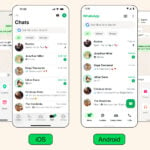Sésame pour accéder à son espace client dans les boutiques en ligne, consulter ses comptes bancaires, déposer un message sur ses forums ou protéger l’accès à des fichiers personnels sur l’ordinateur familial… les mots de passe se cachent dans tous les recoins de notre vie numérique. Il n’est donc pas rare d’avoir à en gérer plus d’une dizaine. Pour corser les choses, il faut les choisir en tenant compte de certaines consignes de sécurité.
A modifier sans modération
Mieux vaut éviter les mots de passe basiques, tels le prénom d’un enfant, d’un animal familier ou une date de naissance. Pour être efficaces, ils doivent mêler chiffres et lettres en majuscules et minuscules, ponctués de caractères spéciaux et constituer ainsi une suite dénuée de sens, plus difficile à craquer. Aussi complexe soit-il, un mot de passe sera changé régulièrement pour renforcer sa fiabilité. Ce qui ne facilite pas sa mémorisation ! Il est exclu de le noter sur un carnet, qui peut être perdu ou dérobé, ou de créer sur son disque dur un fichier ‘ mots de passe ‘, trop vite repéré.Utiliser sa mémoire, avec des moyens mnémotechniques est efficace. Mais se souvenir de la suite ‘ Llue1*etomlcniue2onoea3lsn*éae ‘ relève de l’impossible. Sauf si l’on retient que la phrase de base qui a servi à son élaboration est : ‘ La culture, c’est comme la confiture, moins on en a, plus on l’étale. ‘ Et qu’on a ensuite supprimé une lettre sur deux, tous les espaces, et qu’on a remplacé les virgules par des chiffres croissants, les apostrophes par des étoiles… Mais vous pouvez conserver vos mots de passe en vous aidant de logiciels gratuits… qui ne vous procureront pas de maux de tête
Tirez parti des navigateurs Web
Pour éviter de vous identifier chaque fois que vous souhaitez accéder à un espace en ligne, les navigateurs proposent une fonction de saisie semi-automatique qui mémorise les mots de passe.Avec Internet Explorer 7, cliquez sur Outils, puis sur Options Internet, et dans l’onglet Contenu, sur Saisie automatique.Dans la fenêtre qui apparaît, cochez la case Noms d’utilisateurs et mots de passe sur les formulaires, validez par OK.Avec Firefox 3, cliquez dans le menu Outils, puis sur Options et, dans l’onglet Sécurité, cochez la case Enregistrer les mots de passe.
Installez les extensions pour navigateurs
Password Exporter 1.1La fonction de mémorisation des mots de passe des navigateurs montre rapidement ses limites, notamment quand on souhaite emporter avec soi ses mots de passe. Les utilisateurs de Firefox ont à leur disposition Password Exporter, un outil qui leur permet d’exporter et d’importer les mots de passe enregistrés sur plusieurs ordinateurs.La manipulation est simple : il suffit d’aller dans l’onglet Sécurité de Sécurité de Firefox. Dans la zone Mot de passe, Password Exporter a ajouté deux boutons : Afficher les mots de passe et Importer/exporter les mots de passe.Les fichiers sont au format XML, et peuvent être cryptés.
IMacrosAutre souci avec les fonctions de mémorisation : l’absence de confidentialité. Les mots de passe s’affichant par défaut, tous les utilisateurs peuvent accéder aux espaces privés de chacun.Pour éviter ce genre de désagrément, il est possible d’utiliser IMacros, une extension pour Firefox et Internet Explorer. C’est un outil destiné à automatiser toutes sortes de tâches que l’on trouve répétitives, comme le remplissage de formulaires, la consultation de sites et bien évidemment, l’authentification à des espaces en ligne. Toutes ces macros peuvent être cryptées et protégées par un mot de passe.Les possibilités d’IMacros sont immenses, mais il faut reconnaître que son maniement est un peu déroutant au début, d’autant que l’aide est en anglais.
Utilisez un gestionnaire de mots de passe
Pour qui souhaite allier mobilité, sécurité et simplicité, un gestionnaire de mots de passe s’impose. RoboForm est l’un des plus complets du genre.En plus de sa gratuité, il présente l’avantage d’être compatible avec Internet Explorer et Firefox. La première démarche à effectuer après son installation est de lui assigner un mot de passe, qui servira de sésame à chaque utilisation.Attention à bien le mémoriser car, en cas d’oubli, il est impossible de le récupérer. Pour des raisons de sécurité, les données que vous lui confiez sont cryptées et seront donc définitivement perdues. RoboForm prend place dans votre navigateur sous la forme d’une icône dans la Barre d’outils. De là, vous pourrez remplir des fiches de connexion, comportant le nom du compte, mais aussi les identifiants et les mots de passe. Quand vous souhaitez vous connecter à ces espaces en ligne, sélectionnez la fiche concernée et les champs sont remplis automatiquement.Pour tous les mots de passe et les codes qui ne concernent pas des services en ligne, il faut les regrouper dans des notes sécurisées. Ces mémos permettent de conserver toutes sortes de données sensibles et le moment voulu, de les copier dans le presse-papiers pour les copier par la suite.RoboForm peut aussi être utilisé pour remplir les fastidieux formulaires qu’on nous impose pour accéder au moindre service en ligne. Il faut pour cela créer des fiches d’identité, comportant au minimum vos nom, prénom, adresse…Il est aussi doté d’un générateur de mots de passe : il suffit de lui indiquer le nombre de caractères, si l’on souhaite mélanger des lettres et des chiffres ou éviter les caractères doublons. Le mot de passe est automatiquement copié dans le presse-papiers, il ne reste plus qu’à le coller dans le formulaire à remplir :Enfin, RoboForm peut être utilisé depuis une clé USB : vos diverses fiches de connexion et d’identité seront toujours avec vous et utilisables sur n’importe quel ordinateur.
🔴 Pour ne manquer aucune actualité de 01net, suivez-nous sur Google Actualités et WhatsApp.